วิธีย้าย Blogger ไปยัง WordPress ในปี 2024 (ย้ายทุกอย่างจริง ๆ )
เผยแพร่แล้ว: 2024-03-27กำลังพิจารณาย้ายบล็อกของคุณจาก Blogger ไปยัง WordPress แต่ไม่แน่ใจว่าจะเริ่มต้นอย่างไร คุณมาถูกที่แล้ว ฉันจะแนะนำคุณตลอดกระบวนการ เพื่อให้แน่ใจว่าการเปลี่ยนไซต์จะเสร็จสมบูรณ์โดยไม่พลาดจังหวะ
Blogger อาจเป็นจุดหมายปลายทางของคุณเพื่อความสะดวก แต่ WordPress เปิดประตูสู่การปรับแต่งที่ไม่มีใครเทียบและศักยภาพในการเติบโต อย่ากลัวเลย; การโยกย้ายนั้นง่ายกว่าที่คิด แม้ว่าหน้า Blogger จะต้องอาศัยการพักผ่อนหย่อนใจ แต่ฟีเจอร์ในตัวของ WordPress รวมถึงธีมที่มีคุณภาพและตัวแก้ไขที่ใช้งานง่ายจะช่วยให้การเปลี่ยนแปลงง่ายขึ้น
ฉันจะเริ่มต้นด้วยเคล็ดลับการย้ายข้อมูลที่จำเป็น จากนั้นจะอธิบายขั้นตอนง่ายๆ ห้าขั้นตอนในการถ่ายโอนเนื้อหาของคุณ พร้อมที่จะอัปเกรดแพลตฟอร์มบล็อกของคุณแล้วหรือยัง? มาเริ่มกันเลย
สารบัญ :
- ขั้นตอนที่ 1: ส่งออกเนื้อหา Blogger ของคุณ
- ขั้นตอนที่ 2: นำเข้าเนื้อหา Blogger ของคุณไปยัง WordPress
- ขั้นตอนที่ 3: สร้างการออกแบบใหม่
- ขั้นตอนที่ 4: ตั้งค่าโครงสร้างลิงก์ถาวรของคุณ
- ขั้นตอนที่ 5: เปลี่ยนเส้นทางการรับส่งข้อมูล Blogger ของคุณไปยัง WordPress
ประเด็นที่สำคัญ
- การย้ายจาก Blogger ไปยัง WordPress นั้นค่อนข้างตรงไปตรงมา เนื่องจาก Blogger มีฟีเจอร์ที่ช่วยให้คุณสามารถส่งออกเนื้อหาหลักของคุณในรูปแบบที่ WordPress สามารถ “อ่านได้”
- คุณสามารถนำเข้าโพสต์และรูปภาพของ Blogger ไปยัง WordPress ได้โดยอัตโนมัติ แต่นำเข้าหน้าและการออกแบบไม่ได้ คุณจะต้องสร้างหน้าเหล่านั้นขึ้นมาใหม่ แต่ตัวแก้ไข WordPress จะทำให้กระบวนการนี้รวดเร็วและง่ายดาย
- เพื่อป้องกันการสูญเสียการเข้าชม คุณควรเปลี่ยนเส้นทางผู้ใช้ที่เข้าชมไซต์ Blogger เก่าของคุณไปยังเว็บไซต์ WordPress ใหม่ของคุณทันทีหลังจากการย้าย
สิ่งที่คุณต้องรู้เกี่ยวกับการย้ายจาก Blogger ไปยัง WordPress
ก่อนที่คุณจะย้ายบล็อก สิ่งสำคัญคือต้องเข้าใจกระบวนการนี้ การเปลี่ยนแปลงถือเป็นการตัดสินใจครั้งใหญ่ โดยพื้นฐานแล้ว คุณจะย้ายจากแพลตฟอร์มออลอินวันฟรีไปสู่โซลูชันที่โฮสต์เอง
คุณอาจกังวลเกี่ยวกับการสูญเสียเนื้อหาของคุณในระหว่างกระบวนการ น่าเสียดายที่ไม่ใช่ทุกสิ่งที่สามารถย้ายจาก Blogger ไปยัง WordPress แม้ว่าองค์ประกอบหลักสามารถย้ายไปยังไซต์ใหม่ของคุณได้อย่างง่ายดาย
เมื่อคุณย้าย Blogger ไปยัง WordPress คุณจะสามารถถ่ายโอนเนื้อหาต่อไปนี้:
- กระทู้
- รูปภาพ
- ความคิดเห็น
อย่างไรก็ตาม การออกแบบและเลย์เอาต์ของโพสต์ของคุณจะไม่ถูกโอนไปยัง WordPress ซึ่งหมายความว่าคุณจะต้องออกแบบบล็อกใหม่ตั้งแต่ต้น แต่คุณไม่จำเป็นต้องเขียนบทความใหม่
นอกจากนี้ คุณจะต้องสร้างหน้า Blogger ของคุณใหม่ เนื่องจากไม่สามารถนำเข้าหน้าเหล่านี้ไปยัง WordPress ได้
ด้วยเหตุนี้ WordPress จึงให้ความยืดหยุ่นในการออกแบบอย่างมาก ดังนั้นคุณจะสามารถสร้างสิ่งที่คล้ายกับการออกแบบ Blogger ของคุณขึ้นมาใหม่ได้ หากคุณต้องการคงความสวยงามแบบเดิมไว้
วิธีย้าย Blogger ไปยัง WordPress (ใน 5 ขั้นตอน)
ตอนนี้เรามาดูวิธีการย้ายจาก Blogger ไปยัง WordPress
เราจะถือว่าคุณได้ตั้งค่าการติดตั้ง WordPress ไว้แล้ว หากไม่เป็นเช่นนั้น คุณสามารถดูคำแนะนำเกี่ยวกับวิธีสร้างเว็บไซต์ WordPress ของเราได้
1. ส่งออกเนื้อหา Blogger ของคุณ
ขั้นแรก คุณจะต้องส่งออกโพสต์ใน Blogger นี่หมายถึงการดาวน์โหลดสำเนาเนื้อหาของคุณ
ในแดชบอร์ด Blogger ของคุณ ให้ไปที่หน้า การตั้งค่า และเลื่อนลงไปที่ส่วน จัดการบล็อก จากนั้นคลิกที่ สำรองเนื้อหา :
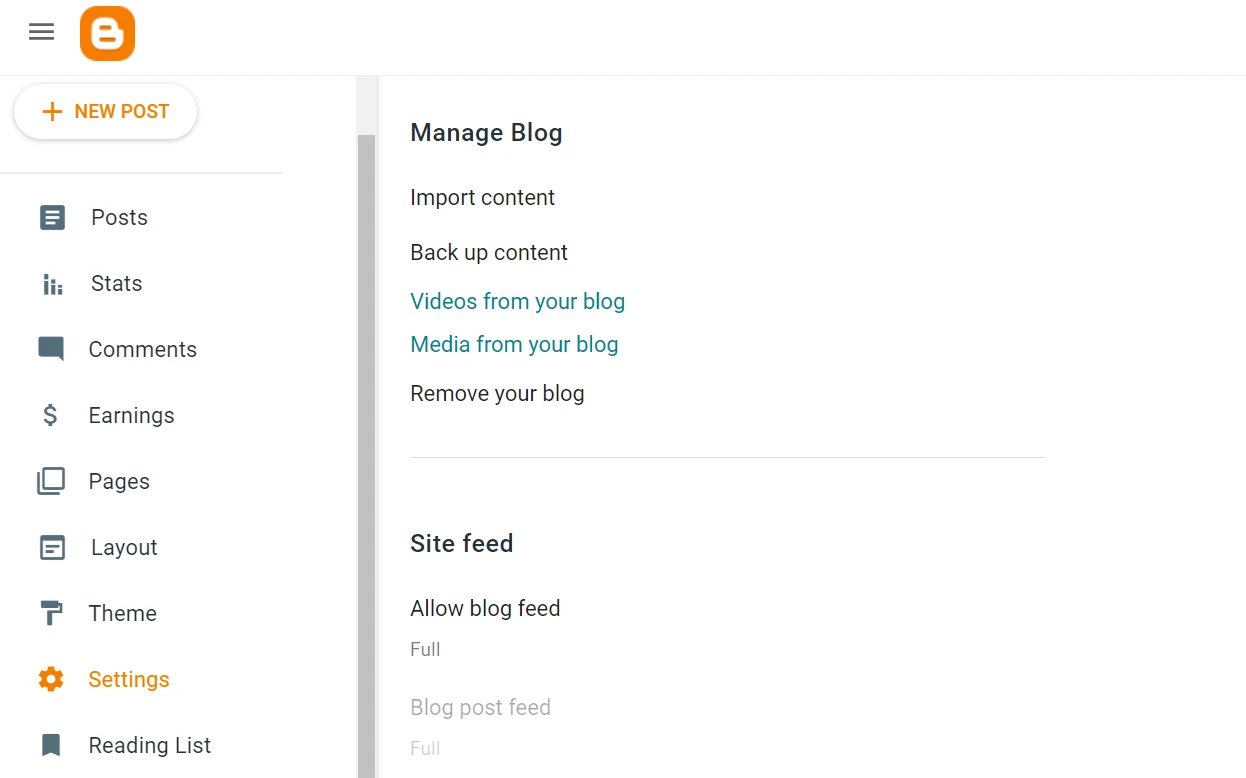
คุณจะได้รับป๊อปอัปแจ้งให้คุณทราบว่าข้อมูลสำรองจะมีโพสต์ เพจ และความคิดเห็น อย่างไรก็ตาม ตามที่ระบุไว้ก่อนหน้านี้ ไม่สามารถนำเข้าหน้าต่างๆ เข้าสู่ WordPress ได้
คลิกที่ ดาวน์โหลด เพื่อเริ่มกระบวนการ:
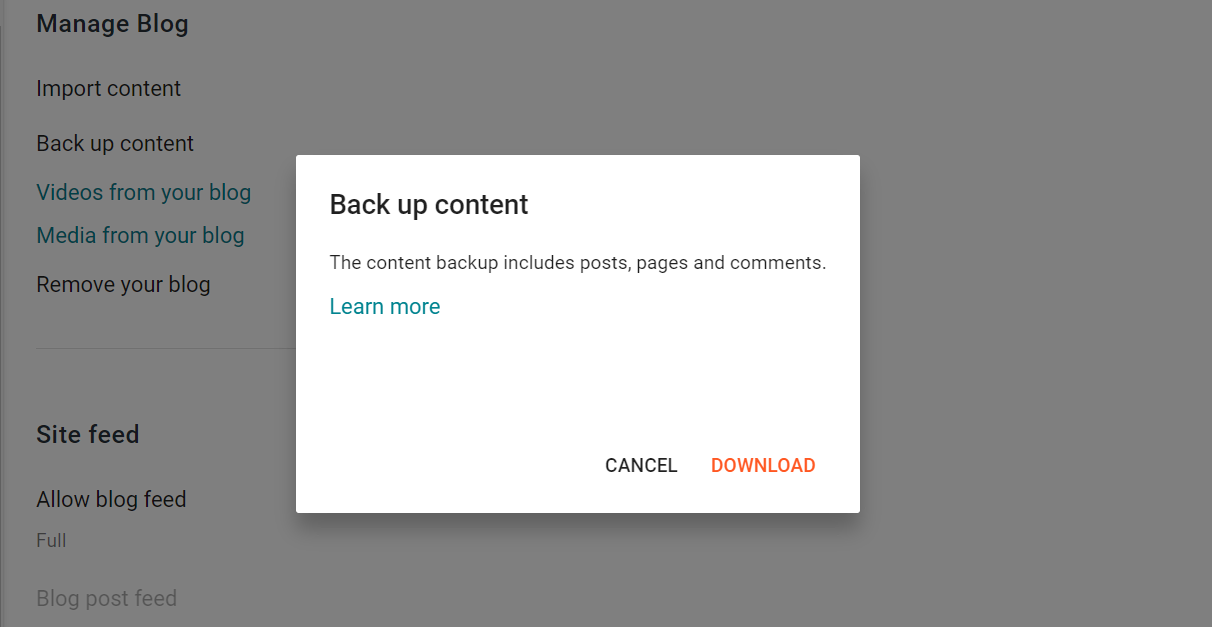
ตอนนี้คุณควรดาวน์โหลดข้อมูลสำรองลงในคอมพิวเตอร์ของคุณเป็นไฟล์ .xml
2. นำเข้าเนื้อหา Blogger ของคุณไปยัง WordPress
ขั้นตอนต่อไปคือการนำเข้าเนื้อหา Blogger ของคุณไปยัง WordPress
ไปที่แดชบอร์ด WordPress ของคุณแล้วไปที่ เครื่องมือ → นำเข้า
ที่นี่ คุณจะเห็น Blogger เป็นหนึ่งในตัวเลือก คลิกที่ ติดตั้งทันที เพื่อเรียกใช้ตัวนำเข้า เครื่องมือนี้จะนำเข้าโพสต์ ความคิดเห็น และผู้ใช้ของคุณ:
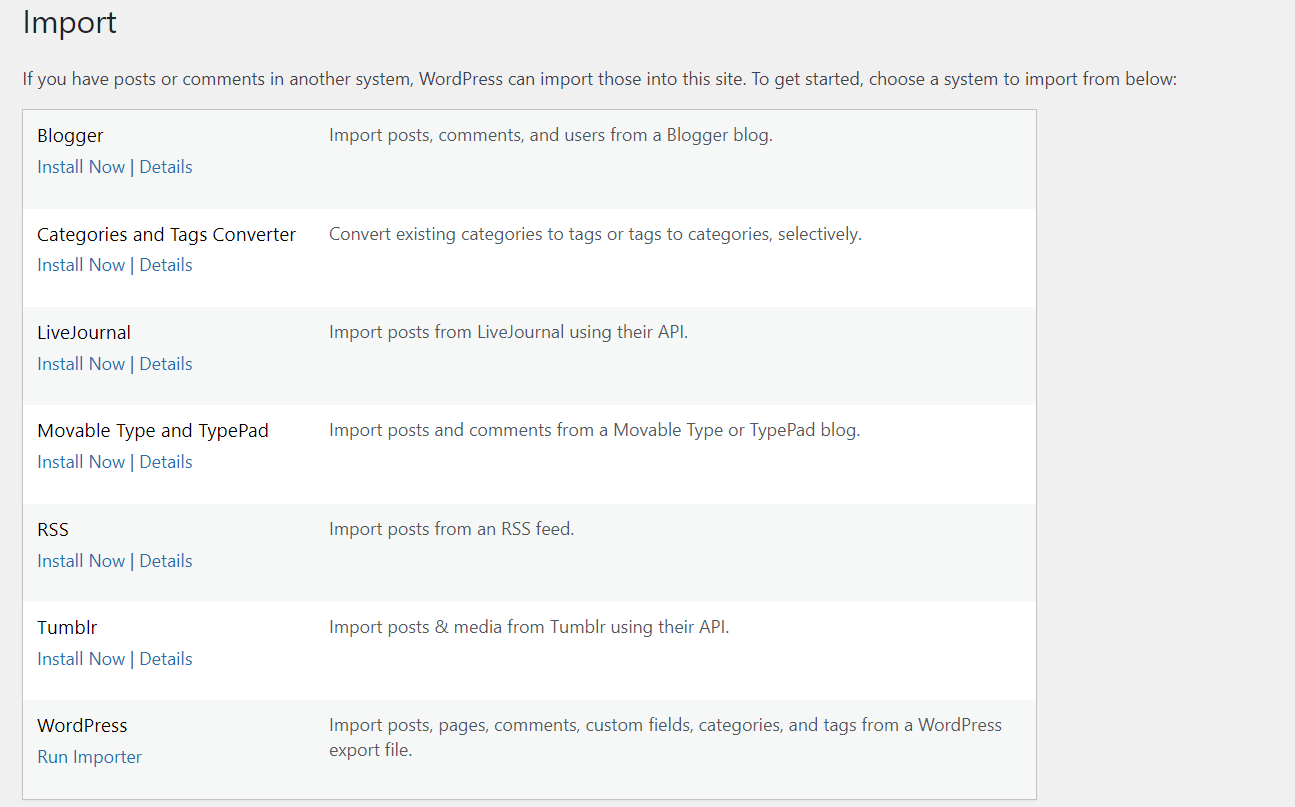
เมื่อพร้อมแล้ว คุณจะเห็นข้อความแสดงความสำเร็จ คลิกที่ เรียกใช้ผู้นำเข้า :
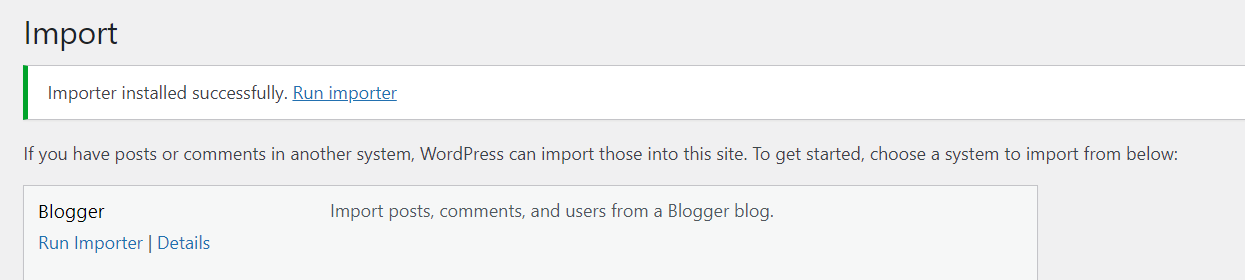
ตอนนี้ ให้เลือกไฟล์ .xml ที่คุณดาวน์โหลดจาก Blogger จากนั้นคลิกที่ อัปโหลดไฟล์และนำเข้า :
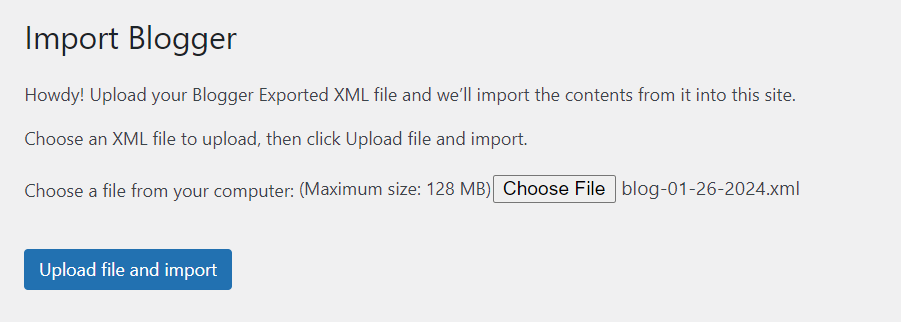
ถัดไป คุณจะถูกขอให้ยืนยันผู้เขียนสำหรับโพสต์ที่นำเข้า คุณสามารถนำเข้าผู้เขียน Blogger เป็นผู้ใช้ใหม่หรือเลือกผู้ใช้ที่มีอยู่ในไซต์ WordPress ของคุณ:
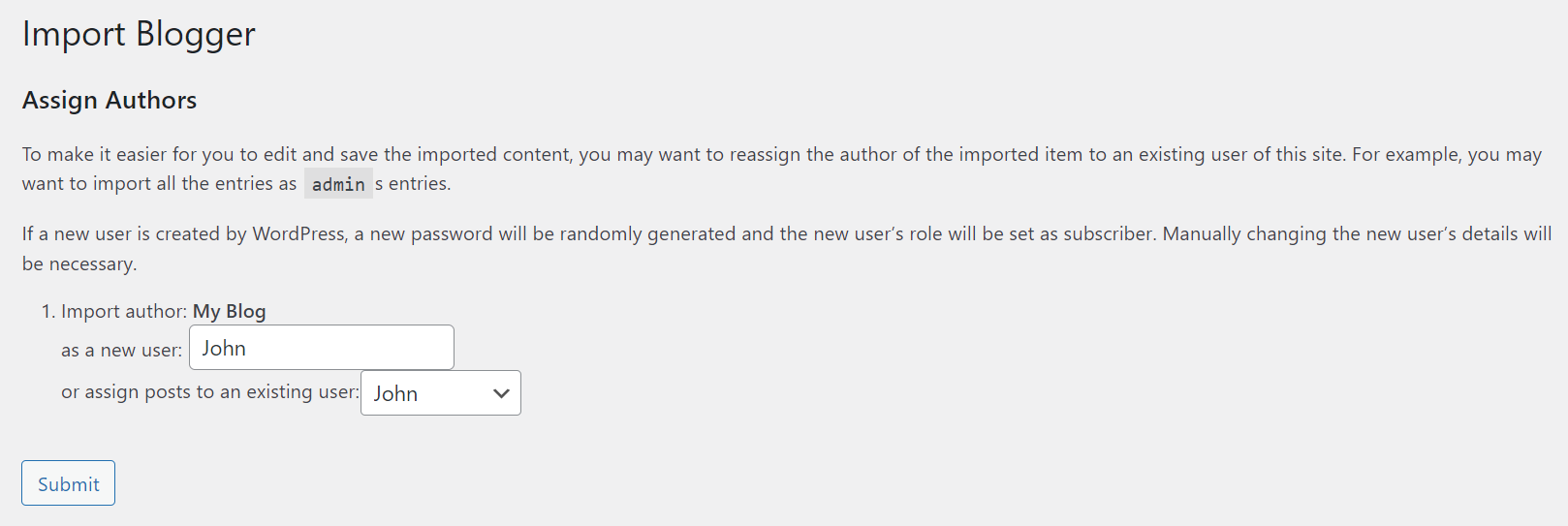
เมื่อคุณพร้อมแล้ว ให้กด ส่ง ตอนนี้คุณสามารถไปที่ โพสต์ ในแดชบอร์ด WordPress ของคุณเพื่อดูเนื้อหาที่นำเข้าของคุณ
3. สร้างการออกแบบใหม่
ตอนนี้เรามาดูวิธีสร้างการออกแบบไซต์ Blogger ของคุณใน WordPress อีกครั้ง
เลือกธีม
ขั้นแรก คุณจะต้องเลือกธีม WordPress คุณอาจมองหาไซต์ที่คล้ายกับไซต์ Blogger เดิมของคุณ หรือคุณอาจเลือกรูปลักษณ์ใหม่!
ในแดชบอร์ด WordPress ของคุณ ให้ไปที่ ลักษณะที่ปรากฏ → ธีม → เพิ่มธีมใหม่ ที่นี่ คุณสามารถเรียกดูธีมฟรีที่มีให้เลือกมากมาย:
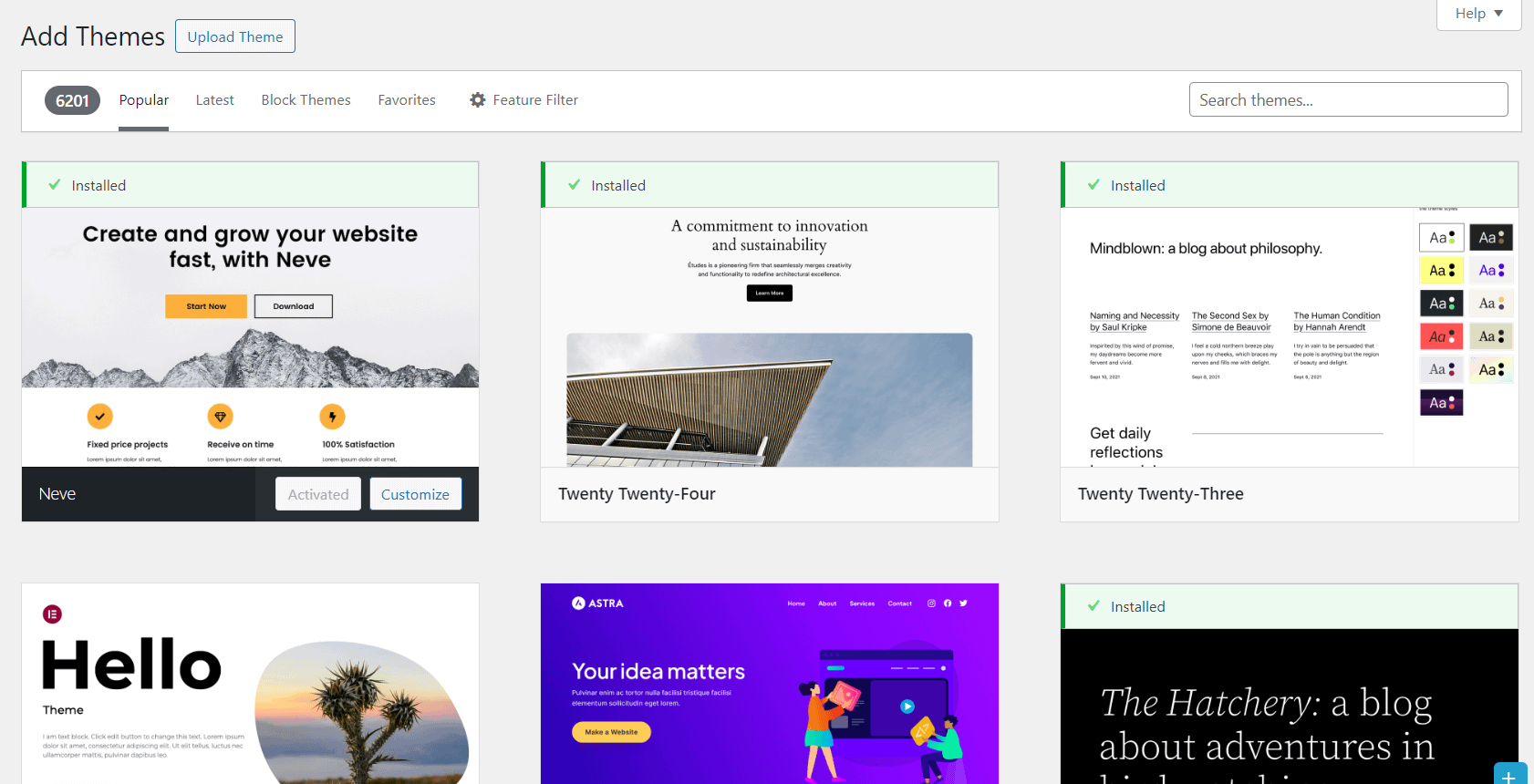
คุณสามารถใช้ตัวกรองเพื่อจำกัดผลลัพธ์ให้แคบลงและค้นหาเฉพาะธีมที่เฉพาะเจาะจงเท่านั้น
หากคุณกำลังมองหาธีมบล็อกง่ายๆ ในการเริ่มต้น Raft เป็นตัวเลือกที่ดี
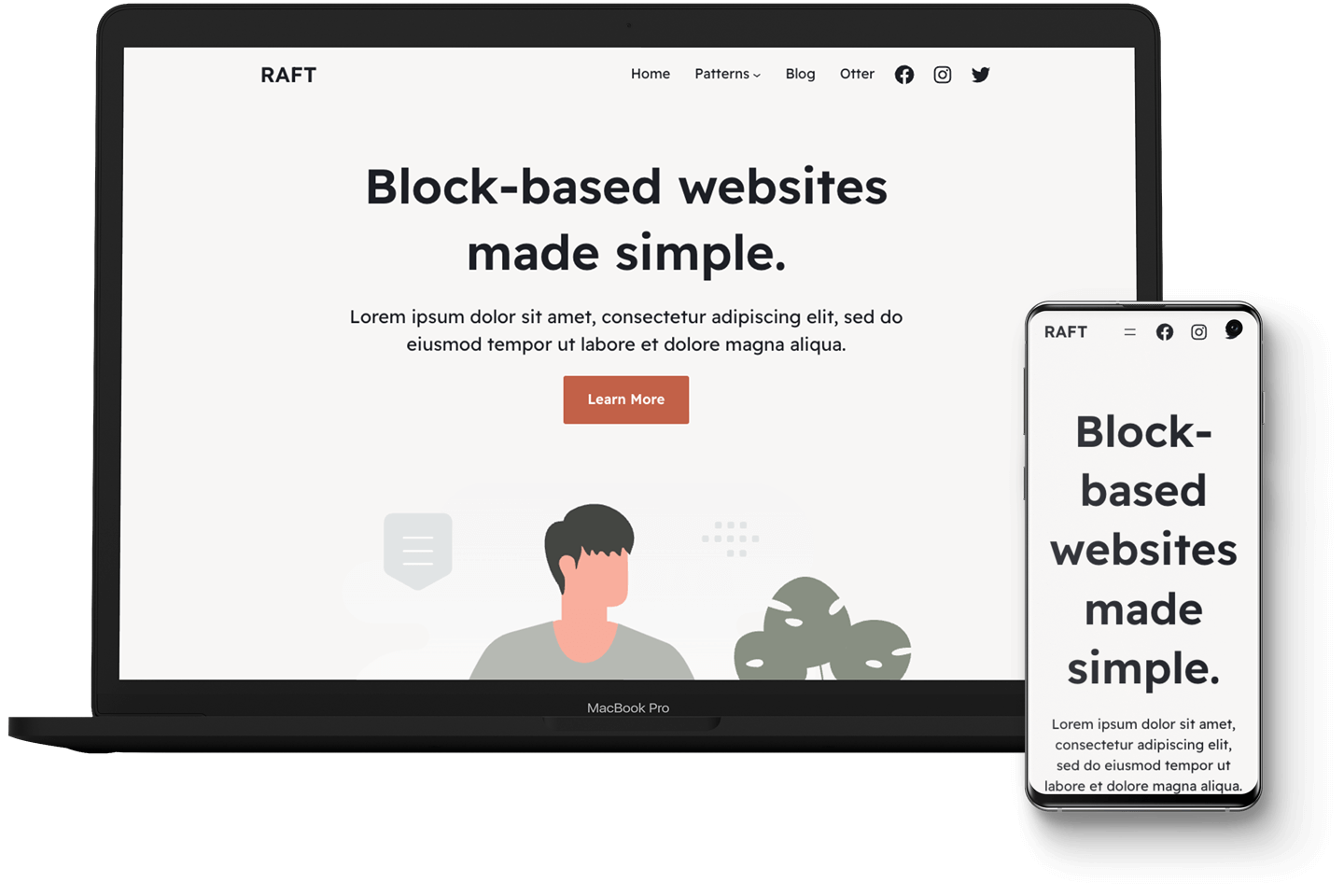
สามารถปรับแต่งได้มาก ดังนั้นคุณจึงสามารถปรับแต่งให้เข้ากับสไตล์ของเว็บไซต์ Blogger ของคุณได้
เมื่อคุณพบธีมที่ต้องการแล้ว คุณสามารถคลิก ติดตั้ง และ เปิดใช้งาน จากนั้นคุณสามารถแก้ไขธีม WordPress ได้ตามความต้องการของคุณ
ออกแบบโพสต์และเพจของคุณ
หากคุณเปิดโพสต์ที่นำเข้าจาก Blogger คุณอาจพบว่าเลย์เอาต์ดูผิดเพี้ยนไปเล็กน้อย ข้อความและรูปภาพของคุณควรอยู่ที่นั่นทั้งหมด แต่องค์ประกอบเหล่านี้อาจจำเป็นต้องจัดเรียงใหม่
ขั้นแรก คุณจะต้องคลิกที่ปุ่ม แปลงเป็นบล็อก :
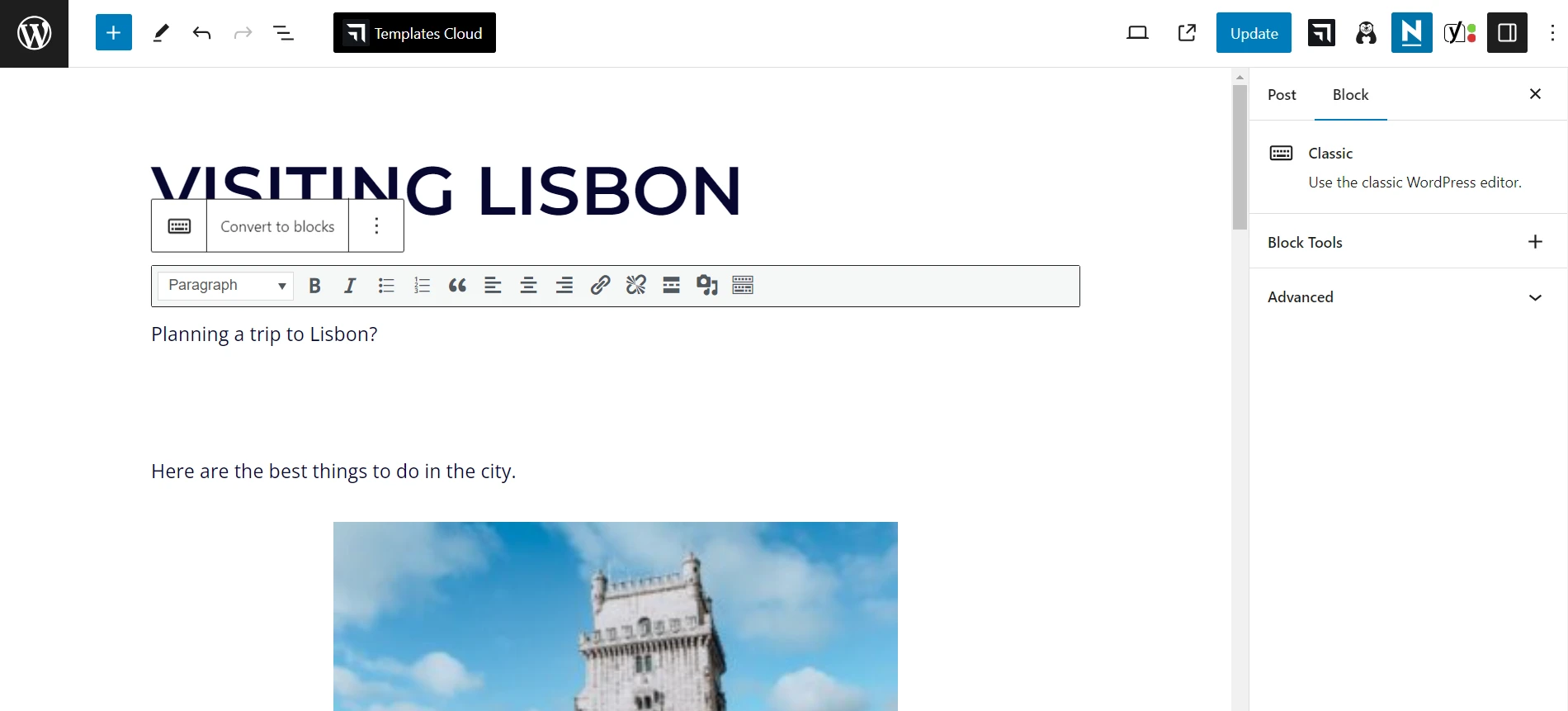
ด้วยวิธีนี้ คุณจะสามารถจัดการแต่ละองค์ประกอบแยกกันเป็นบล็อกได้ ตัวอย่างเช่น คุณอาจเปลี่ยนขนาดของรูปภาพ:
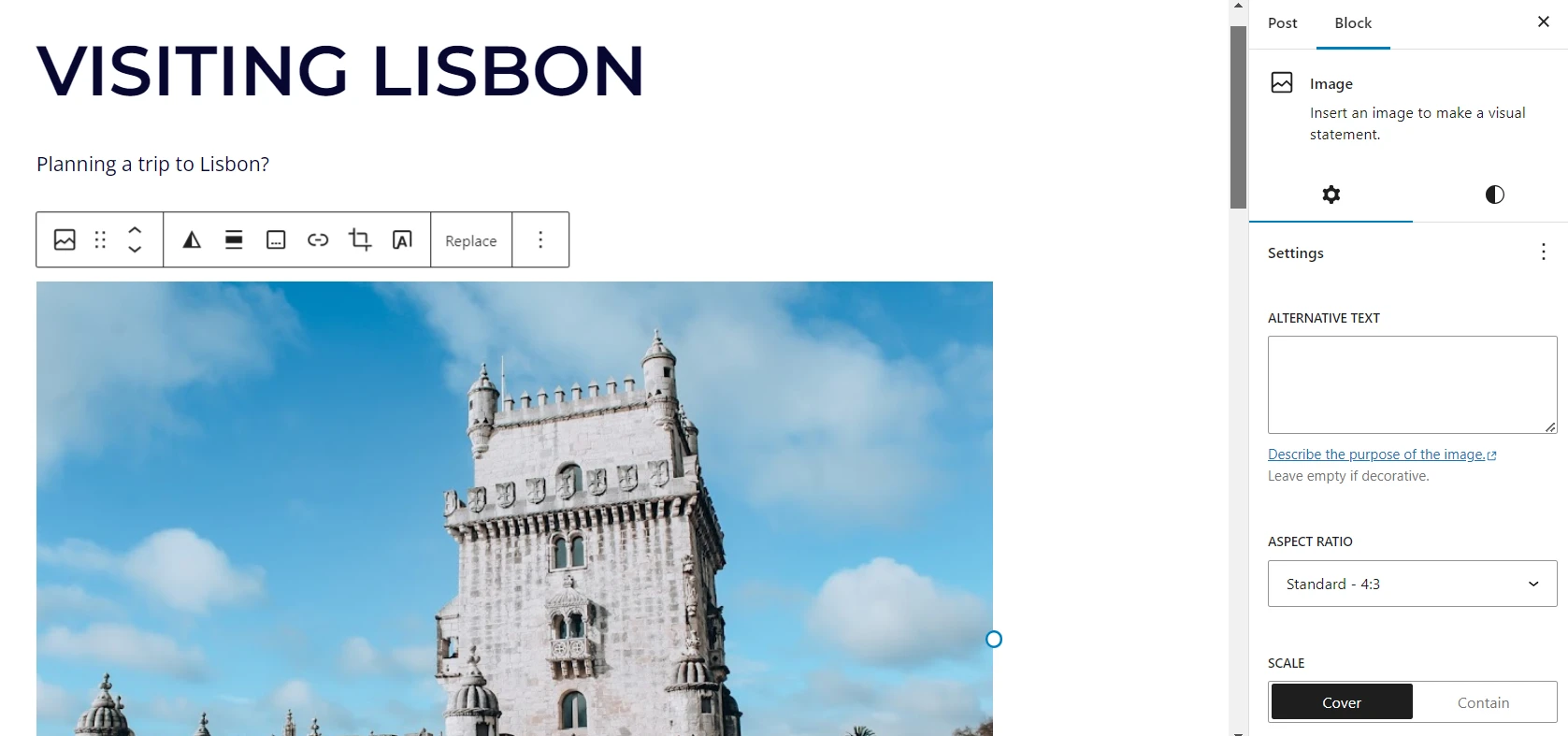
แน่นอนว่าเค้าโครงของโพสต์ของคุณจะถูกกำหนดโดยธีม WordPress ที่คุณเลือก อย่างไรก็ตาม ตัวแก้ไขบล็อกช่วยให้คุณสามารถเพิ่มองค์ประกอบเพิ่มเติมได้
คุณจะต้องสร้างเพจขึ้นมาใหม่โดยไปที่ Pages → Add New Page
ตัวอย่างเช่น สมมติว่าคุณต้องการออกแบบหน้า "เกี่ยวกับ" ใหม่จากบล็อกเกอร์เป็น WordPress คุณสามารถคัดลอกข้อความจากไซต์เก่าและวางลงในหน้าใหม่ได้
จากนั้น คุณสามารถลองสร้างการออกแบบหน้า Blogger ของคุณใหม่ได้โดยใช้บล็อกหรือรูปแบบ:
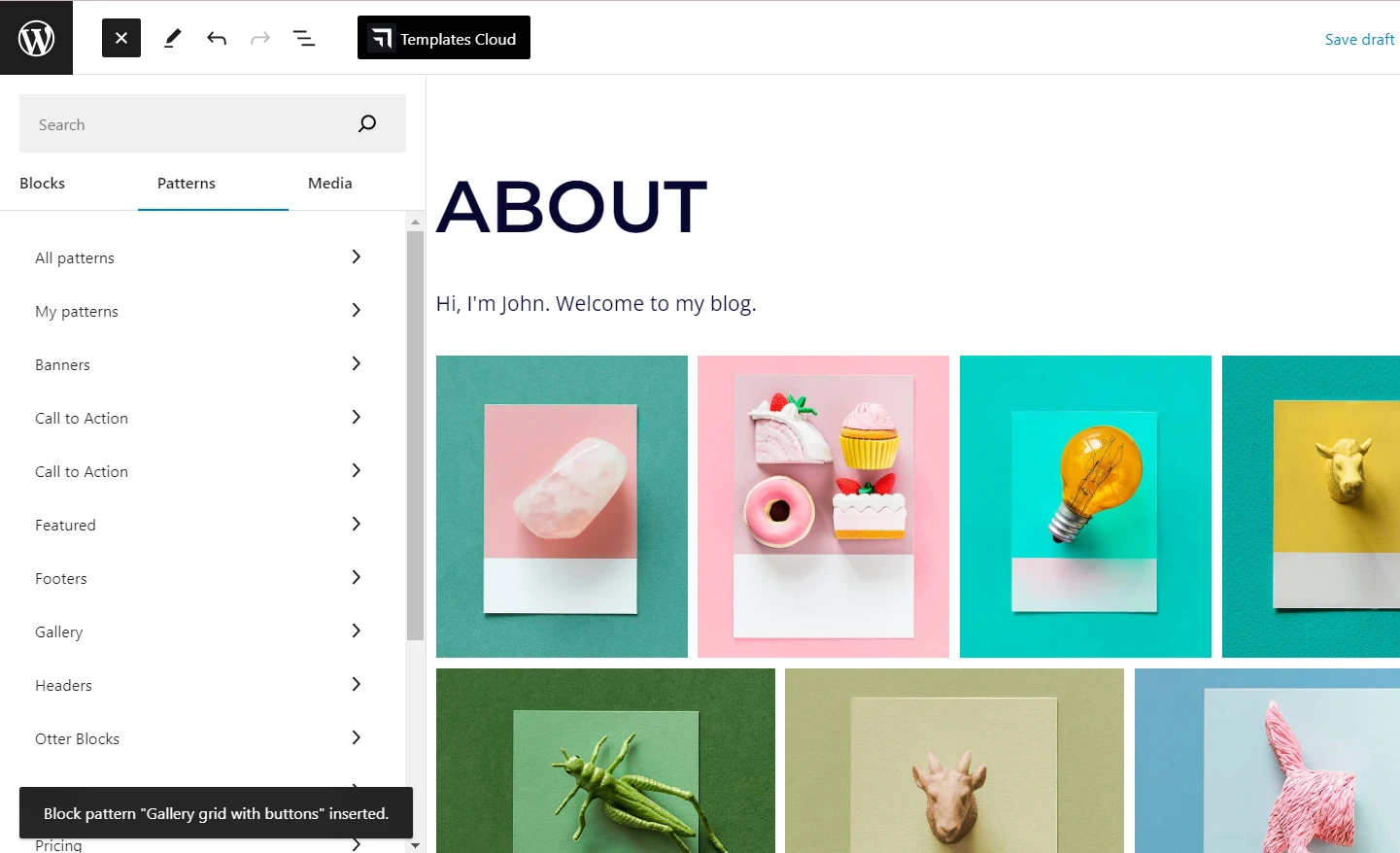
หากคุณไม่พอใจกับการเลือกบล็อกดั้งเดิม คุณสามารถติดตั้งปลั๊กอิน เช่น Otter Blocks ได้
สิ่งนี้จะเพิ่มบล็อกใหม่มากกว่า 26 บล็อกในไซต์ของคุณ ซึ่งคุณสามารถเข้าถึงได้จากเครื่องมือแก้ไขบล็อก:
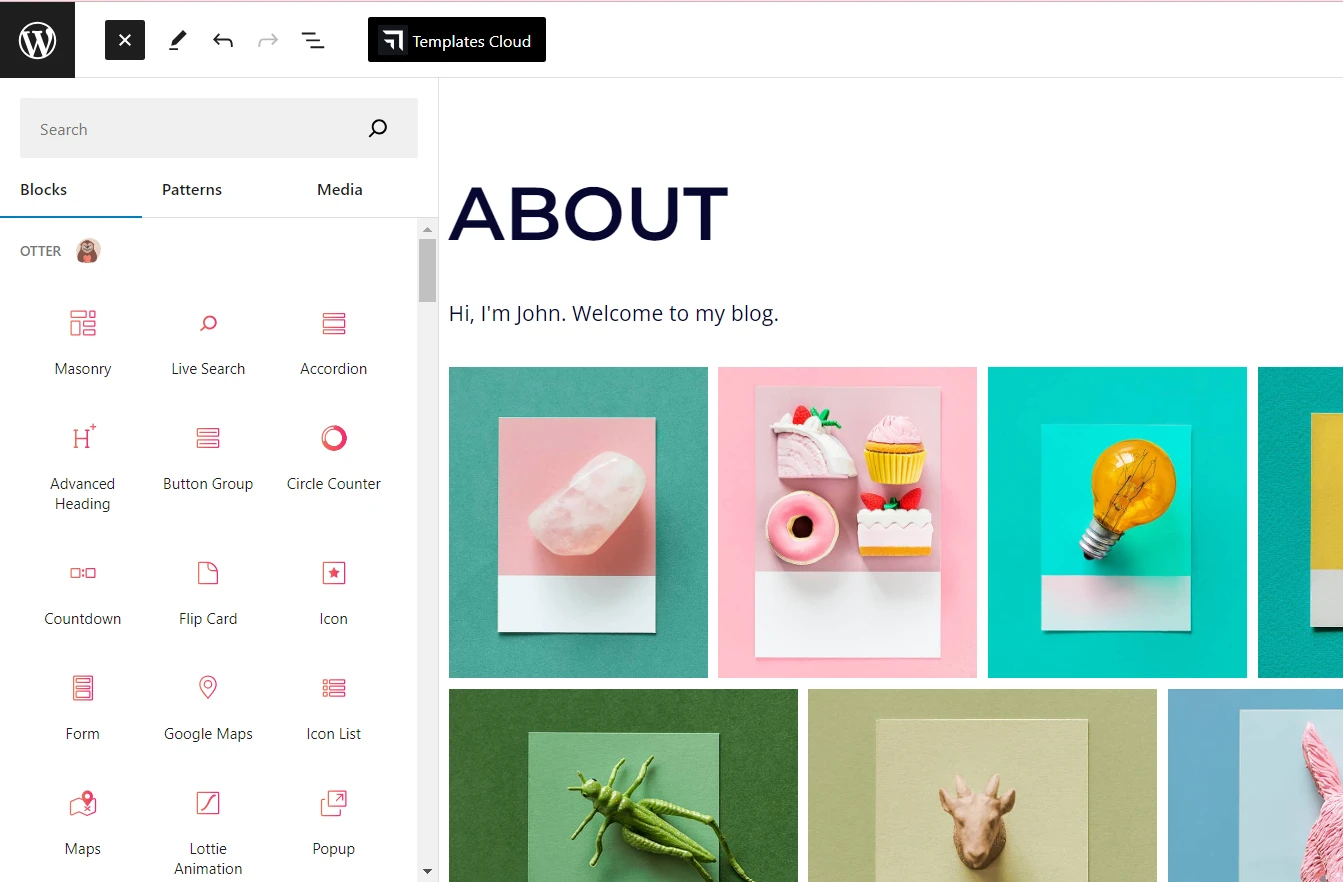
ด้วย Otter คุณสามารถทำให้หน้าใหม่ของคุณน่าสนใจยิ่งกว่าหน้าเก่าได้ ด้วยฟีเจอร์ต่างๆ เช่น แอนิเมชั่น Lottie แถบเลื่อน การ์ดพลิก และอื่นๆ อีกมากมาย ที่จริงแล้ว แทนที่จะพยายามสร้างเลย์เอาต์ของ Blogger ขึ้นมาใหม่ คุณอาจต้องการพิจารณาการออกแบบใหม่ทั้งหมด

4. กำหนดโครงสร้างลิงก์ถาวรของคุณ
ขั้นตอนต่อไปคือการกำหนดค่าโครงสร้างลิงก์ถาวรของโพสต์และเพจใหม่ของคุณ ดังที่คุณอาจทราบแล้วว่า URL ของบล็อกเกอร์ของคุณมีลักษณะดังนี้:
www.myamazingblog.blogspot.com/2024/01/my-first-post.html
ด้วย WordPress คุณจะมีโดเมนที่กำหนดเอง ซึ่งหมายความว่า URL ของคุณจะเป็น:
www.myamazingblog.comหากคุณไปที่ การตั้งค่า > ลิงก์ถาวร ใน WordPress คุณจะสามารถกำหนดค่าโครงสร้าง URL ของโพสต์และเพจของคุณได้ อย่างที่คุณเห็น คุณมีหลายตัวเลือก:
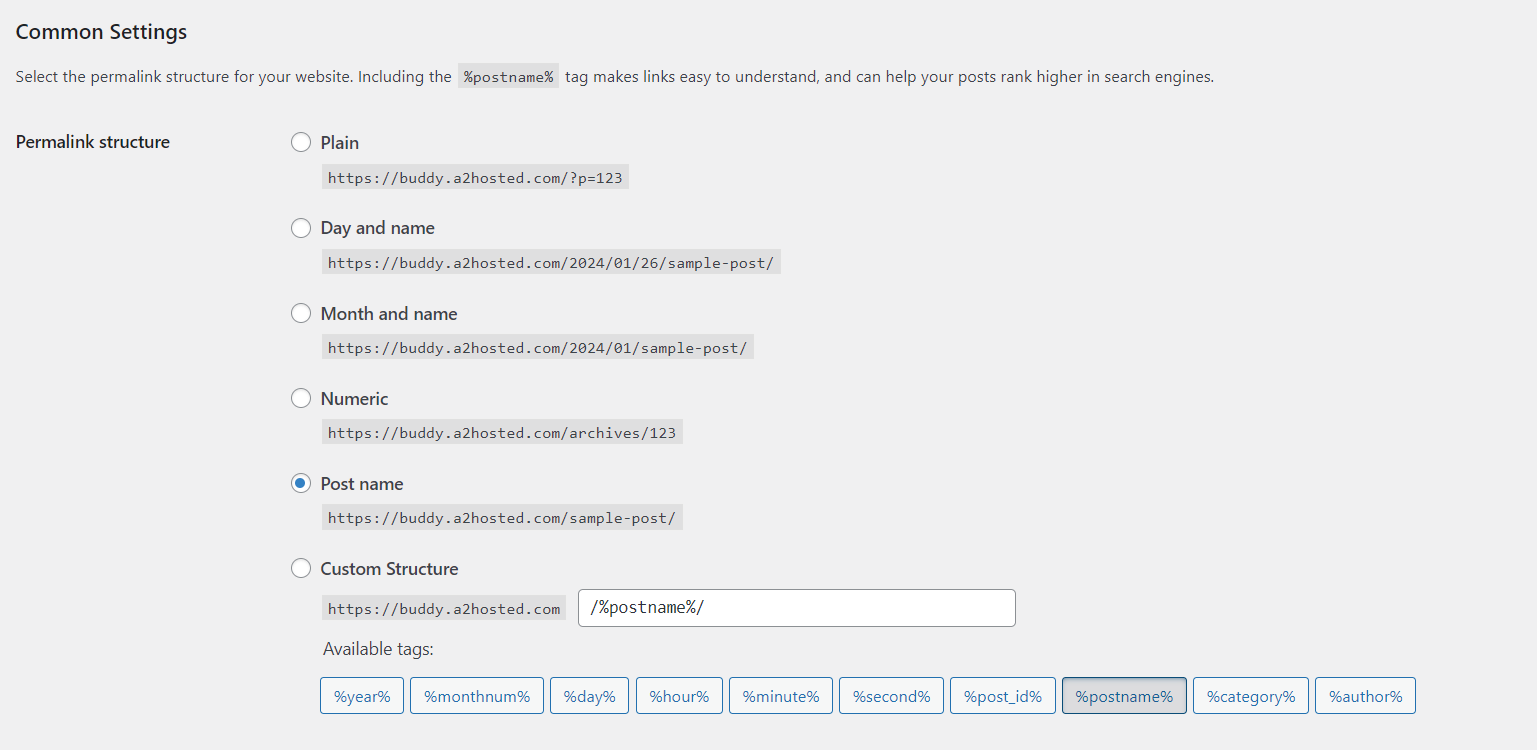
แม้ว่าคุณอาจรู้สึกอยากเลือก เดือนและชื่อ เพื่อคัดลอก URL ของ Blogger แต่ไม่แนะนำให้ทำเช่นนี้ คุณจะต้องการ URL ที่สะอาดและง่ายสำหรับผู้ใช้ในการจดจำ ดังนั้น คุณอาจต้องการเลือกตัวเลือก ชื่อโพสต์
เมื่อคุณพร้อมแล้ว ให้คลิกที่ บันทึกการเปลี่ยนแปลง ไม่ต้องกังวลกับการสูญเสียการเข้าชมด้วยการเปลี่ยน URL นี้ ในขั้นตอนถัดไป เราจะแสดงวิธีเปลี่ยนเส้นทางไปยังไซต์ WordPress ของคุณ
5. เปลี่ยนเส้นทางการเข้าชม Blogger ของคุณไปยัง WordPress
หากไซต์ Blogger ของคุณมีปริมาณการเข้าชมและการมีส่วนร่วมที่เหมาะสม คุณจะต้องแน่ใจว่าผู้ใช้เหล่านี้สามารถค้นหาบล็อกใหม่ของคุณได้ ซึ่งหมายถึงการเปลี่ยนเส้นทางไปยังไซต์ WordPress ของคุณเมื่อเข้าสู่โพสต์ Blogger ของคุณ
ด้วยเหตุนี้ ขั้นตอนสุดท้ายในการย้ายข้อมูลบล็อกของคุณอย่างถูกต้องคือการตั้งค่าการเปลี่ยนเส้นทาง
ในการดำเนินการนี้ เราจะใช้ปลั๊กอิน Blogger ถึง WordPress
ไปที่ ปลั๊กอิน > เพิ่มปลั๊กอินใหม่ เพื่อติดตั้งบนเว็บไซต์ WordPress ของคุณ จากนั้นไปที่ Tools → Blogger to WordPress Redirection และคลิกที่ Start Configuration :
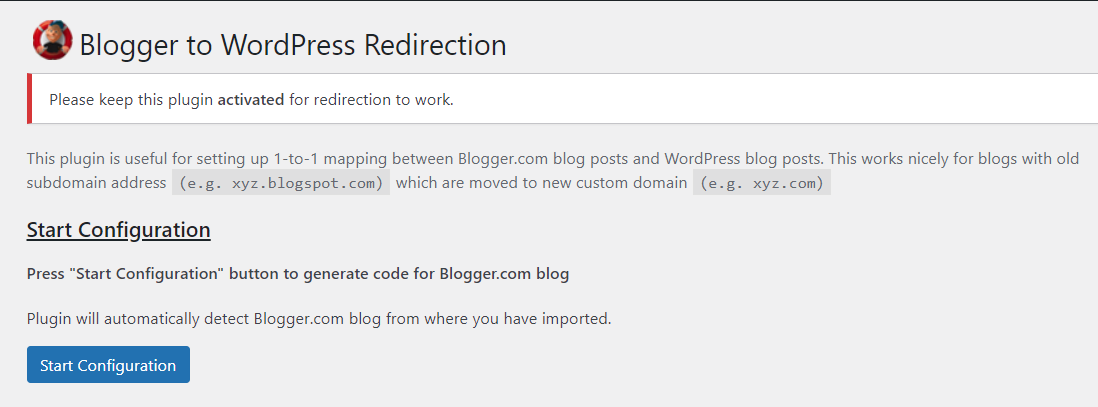
เนื่องจากคุณได้นำเข้าเนื้อหาจากไซต์ Blogger ของคุณ ปลั๊กอินจะสามารถระบุ URL ของบล็อกเก่าของคุณได้:
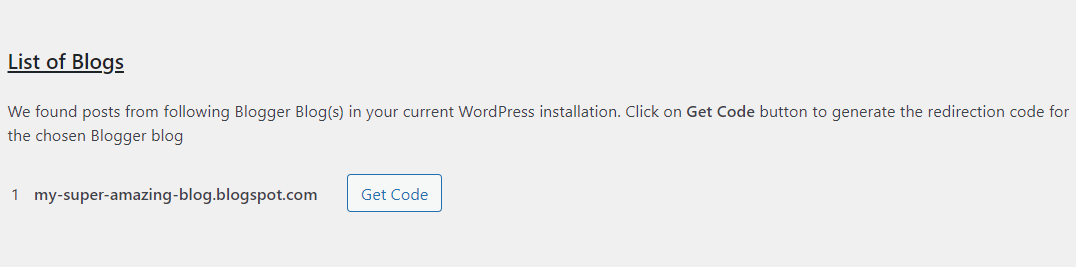
คลิกที่ รับรหัส และคัดลอกข้อมูลโค้ดที่สร้างขึ้น:
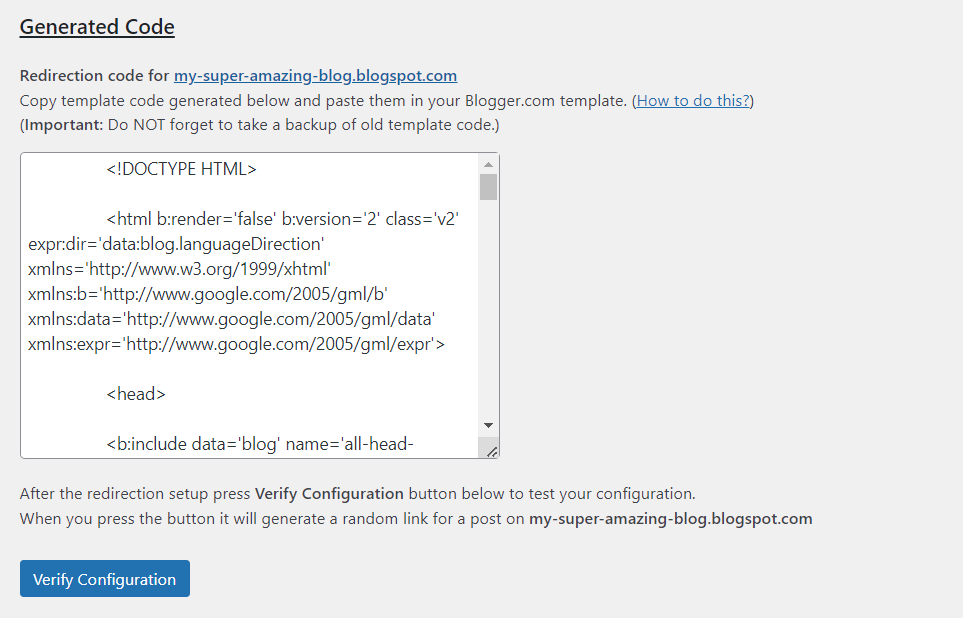
ตอนนี้ กลับไปที่แดชบอร์ด Blogger ของคุณแล้วไปที่หน้า ธีม :
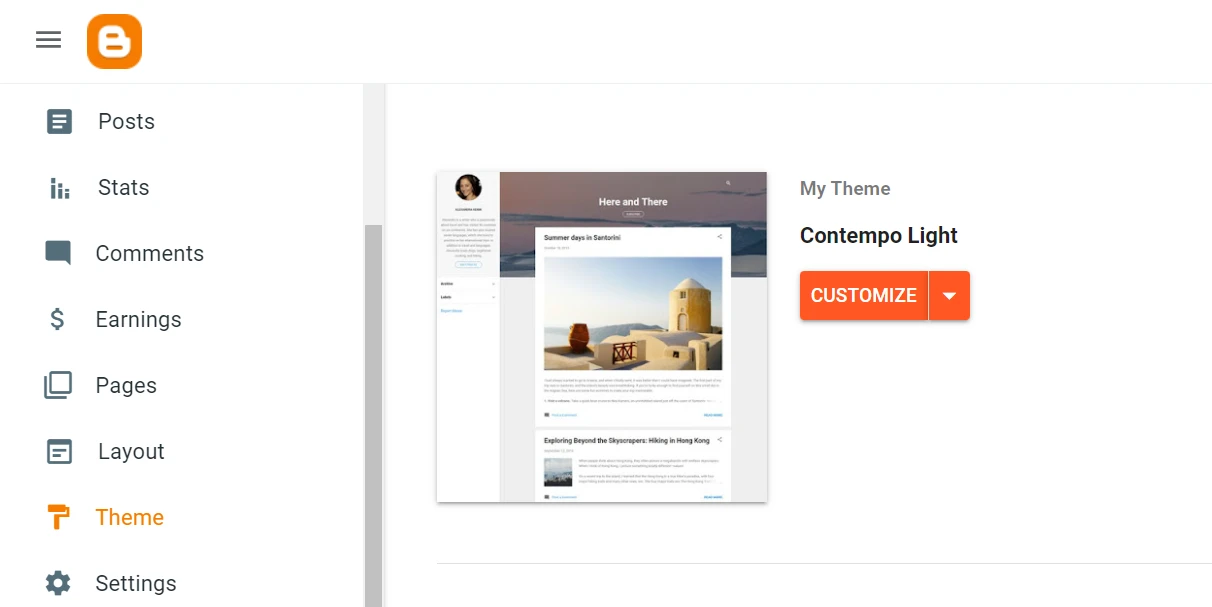
คลิกที่ลูกศรในปุ่ม ปรับแต่ง และเลือก แก้ไข HTML :
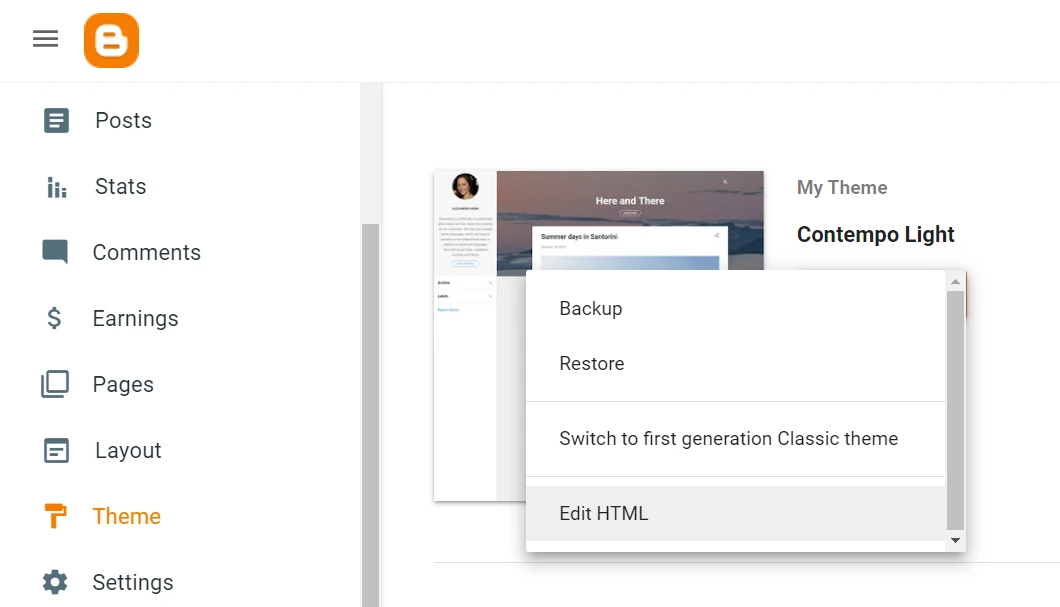
ซึ่งจะนำคุณไปยังหน้าเว็บที่มีโค้ดธีมทั้งหมดของคุณ เนื่องจากคุณจะไม่แสดงไซต์ Blogger ของคุณต่อผู้ใช้อีกต่อไป (เนื่องจากจะถูกเปลี่ยนเส้นทางไปยัง WordPress) คุณจึงสามารถลบโค้ดทั้งหมดนี้ออกได้:
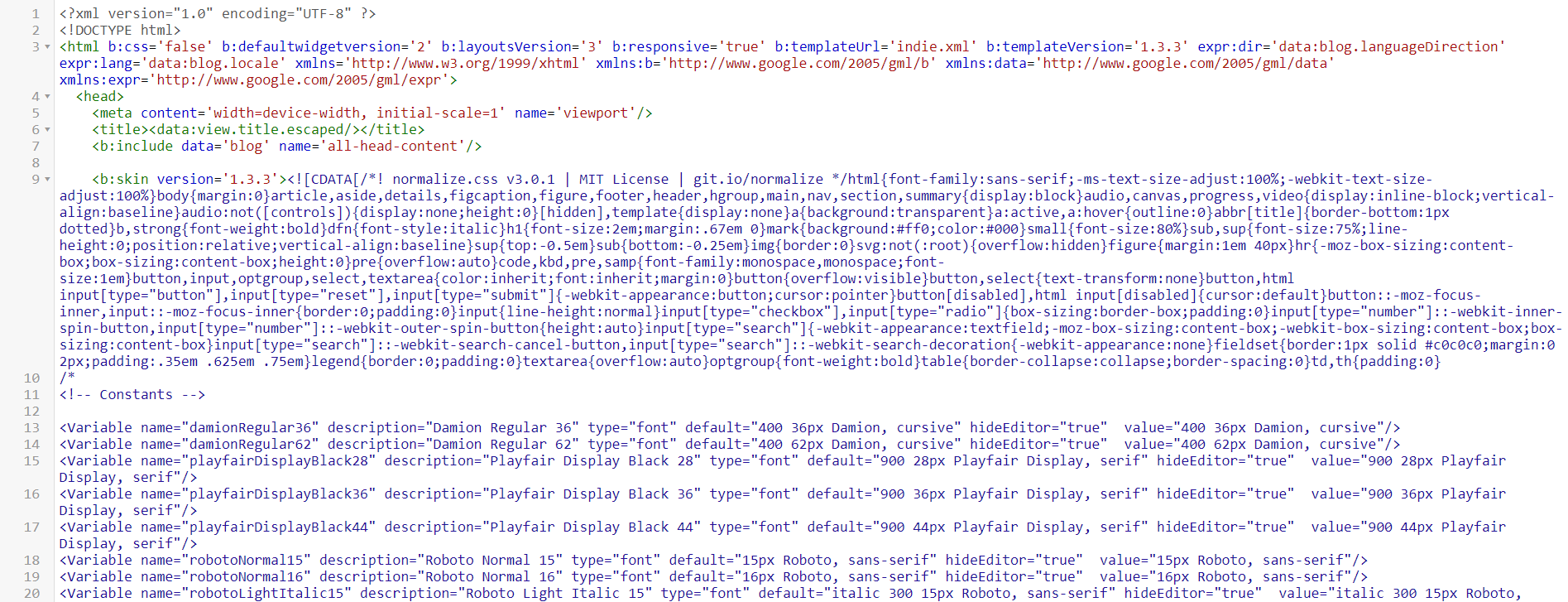
จากนั้น คุณสามารถวางโค้ดที่ปลั๊กอิน Blogger ถึง WordPress สร้างขึ้นสำหรับคุณ และคลิกที่ไอคอน บันทึก :
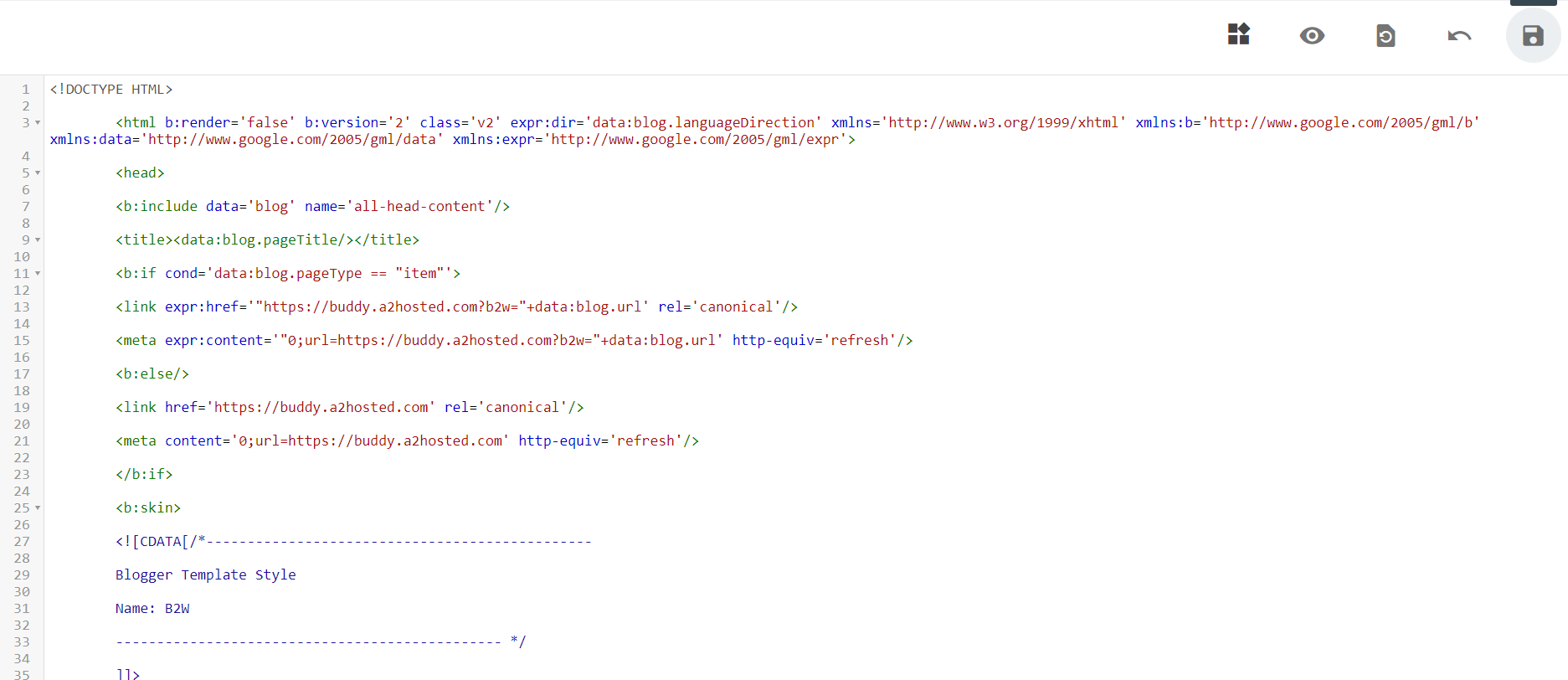
กลับไปที่หน้า WordPress ที่ปลั๊กอินสร้างโค้ดให้คุณ และคลิกที่ Verify Configuration :
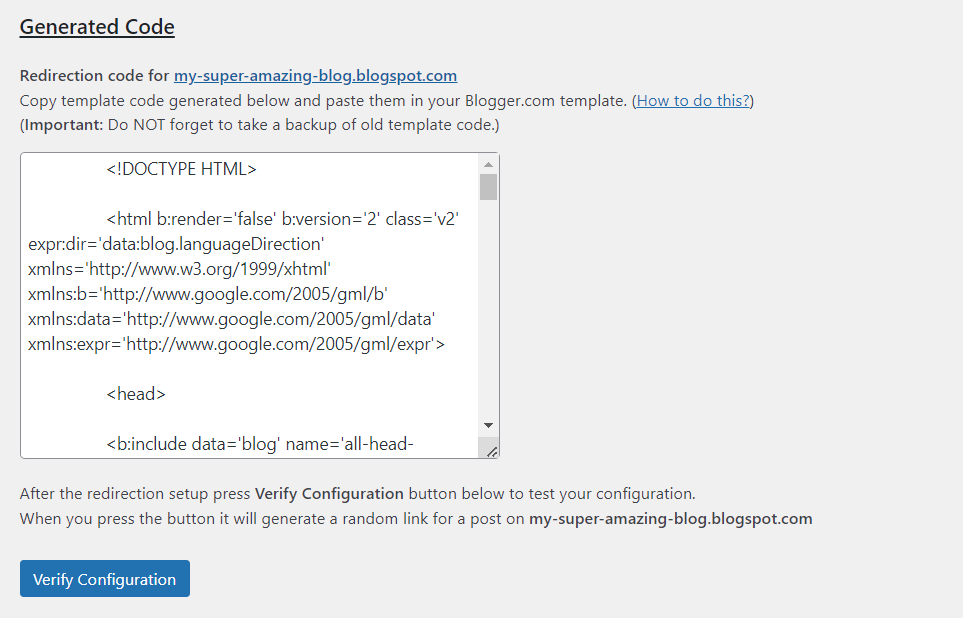
ตอนนี้ หากคุณพยายามเยี่ยมชมไซต์ Blogger คุณจะถูกเปลี่ยนเส้นทางไปยังบล็อก WordPress
ตรวจสอบให้แน่ใจว่าได้เปิดใช้งานปลั๊กอิน Blogger to WordPress บนเว็บไซต์ของคุณ หากคุณลบออก การเปลี่ยนเส้นทางจะไม่ทำงานอีกต่อไป
ย้าย Blogger สู่ WordPress วันนี้!
หากคุณต้องการเขียนบล็อกอย่างมืออาชีพ คุณจะต้องมีแพลตฟอร์มที่ทรงพลังอย่าง WordPress ซึ่งมอบโอกาสในการปรับแต่งและสร้างรายได้มากกว่า Blogger นอกจากนี้ยังช่วยให้คุณควบคุมเว็บไซต์ของคุณได้มากขึ้น
โดยสรุป ต่อไปนี้เป็นวิธีย้ายจาก Blogger ไปยัง WordPress:
- ส่งออกโพสต์ Blogger ของคุณ
- นำเข้าเนื้อหา Blogger ของคุณไปยัง WordPress
- เลือกธีมและออกแบบเพจของคุณใหม่ด้วย Block Editor และ Otter Blocks
- กำหนดโครงสร้างลิงก์ถาวรของคุณ
- เปลี่ยนเส้นทางการเข้าชมของคุณด้วยปลั๊กอิน Blogger ไปยัง WordPress
คุณมีคำถามเกี่ยวกับวิธีการย้าย Blogger ไปยัง WordPress หรือไม่? แจ้งให้เราทราบในส่วนความเห็นด้านล่าง!
